Dengan mengandaikan anda ingin artikel membincangkan cara untuk melumpuhkan atau mengalih keluar jubin yang didayakan tema dalam Windows 10: Sebagai pakar IT, saya sering ditanya cara untuk melumpuhkan atau mengalih keluar jubin didayakan tema dalam Windows 10. Walaupun terdapat beberapa cara berbeza untuk melakukan ini, saya akan menunjukkan kepada anda cara paling mudah untuk menyelesaikannya. Mula-mula, anda perlu membuka apl Tetapan. Anda boleh melakukan ini dengan menekan kekunci Windows + I pada papan kekunci anda. Sebaik sahaja anda berada dalam apl Tetapan, klik pada ikon Pemperibadian. Di sebelah kiri tetingkap Pemperibadian, klik pada pilihan Tema. Di sebelah kanan tetingkap, di bawah bahagian Tetapan Berkaitan, klik pada pilihan tetapan ikon Desktop. Dalam tetingkap Tetapan Ikon Desktop, nyahtanda kotak di sebelah pilihan Benarkan tema menukar ikon desktop. Klik butang Guna dan kemudian butang OK. Jubin didayakan tema anda kini seharusnya dilumpuhkan dan anda tidak sepatutnya melihatnya lagi.
Terdapat banyak catatan di forum sokongan, terutamanya untuk pengguna PC Windows 10, bahawa latar belakang beberapa aplikasi pada jubin menu Mula berwarna kelabu, tidak seperti sistem. Mod gelap subjek. Ini bukan pepijat atau gangguan dan dalam siaran ini kami akan menerangkan sebab dan langkah yang boleh anda ambil lumpuhkan/alih keluar jubin berdaya tema atau dengan kata lain jadikan latar belakang menu mula hitam dengan jubin/apl biru dalam Windows 10.

Seperti yang anda boleh lihat dalam imej pembukaan di atas di sebelah kiri, setiap program dan aplikasi, termasuk produk Adobe yang lain, nampaknya mempunyai latar belakang standard, tetapi Adobe Illustrator dan Adobe After Effects khususnya adalah satu-satunya yang mempunyai latar belakang kelabu ini. . Pengguna yang terjejas telah melaporkan bahawa tingkah laku ini tidak dipaparkan apabila Mod Cahaya/Tema dipilih untuk sistem, mungkin kerana warnanya serupa.
Lumpuhkan atau alih keluar jubin berdaya tema dalam Windows 10
Menurut laporan, selepas kemas kini Windows 10 20H2, apl dan program kehilangan latar belakang berwarna yang mereka gunakan dan kini mempunyai warna berdasarkan tema anda. Tetapi nampaknya terdapat masalah dengan latar belakang dan ikon sesetengah apl - contohnya, sesetengah program seperti Adobe Animate CC 2020 dan yang disebut sebelum ini pernah mempunyai warna aksen sebagai latar belakang, tetapi kini ia mempunyai latar belakang kelabu. Mod gelap.
Sebab untuk tingkah laku ini adalah keputusan reka bentuk. Bermula dengan Windows 10 20H2, Microsoft mengalih keluar warna aksen di belakang sistem jubin. Ia dikenali sebagai Jubin Bertema untuk mula. Menukar warna jubin individu tidak lagi boleh dilakukan. Walau bagaimanapun, jika anda perlu mendayakan semula atau menjadikan Windows 10 Start Menu Tiles warna latar belakang atau ringkasnya, melarang Jubin Bertema , anda perlu mengikuti langkah kami di bawah untuk mengubah suai Windows Registry.
audiodg.exe
Memandangkan ini adalah operasi pendaftaran, anda disyorkan agar membuat sandaran pendaftaran atau membuat titik pemulihan sistem sebagai langkah berjaga-jaga yang perlu. Selepas itu, anda boleh meneruskan seperti berikut:
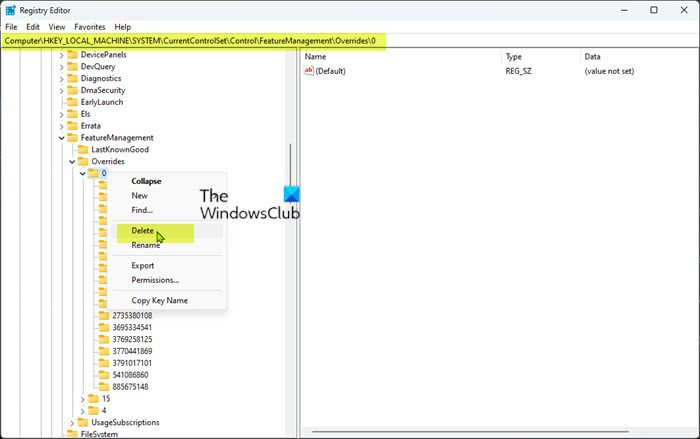
- klik Kekunci Windows + R untuk membuka kotak dialog Run.
- Dalam kotak dialog Run, taip regedit dan tekan Enter untuk membuka Registry Editor.
- Navigasi atau navigasi ke laluan kunci pendaftaran di bawah:
- Di lokasi ini dalam anak tetingkap navigasi kiri, klik kanan folder sub-induk yang berlabel 0 .
- pilih Padam daripada menu konteks.
Sarang di atas menyimpan fungsi Windows yang diganti, jadi memadamkan kunci folder |_+_| memulihkan ciri-ciri ini. Nombor selepas |_+_|, iaitu biasanya |__+_| atau |_+_|, mewakili kumpulan keutamaan. Terdapat kumpulan keutamaan yang jarang berlaku |_+_| yang kelihatan lebih seperti dasar korporat.
- Keluar dari Editor Pendaftaran apabila anda selesai.
- Mulakan semula PC anda.
Jika anda menghadapi ralat kebenaran apabila anda cuba memadamkan kunci pendaftaran di atas, ikut langkah ini untuk mengambil pemilikan kunci pendaftaran sebelum anda cuba memadamkan kunci pendaftaran itu sekali lagi.
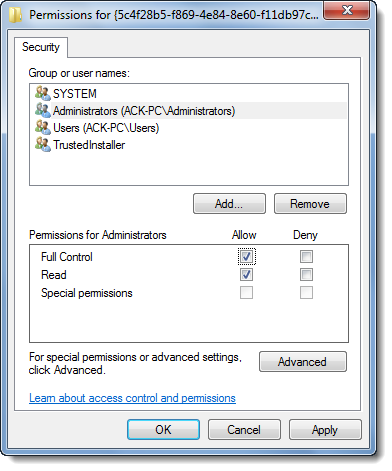
jalan keluar keluar windows 10
- Klik kanan 0 kemasukan dalam daftar.
- Pilih Keizinan... pilihan daripada menu konteks.
- Dalam kotak dialog yang terbuka, klik butang Maju butang.
- Pada skrin seterusnya, klik butang Ubah butang untuk Pemilik pemasang yang dipercayai .
- DALAM Pilih pengguna atau kumpulan kotak dialog, masukkan nama pengguna anda dalam medan Masukkan nama objek untuk dipilih padang
- Klik pada Semak nama butang. Tindakan ini secara automatik akan menukar nama pengguna kepada format yang betul.
- Tekan BAIK butang.
- Sekarang tandakan kotak Gantikan pemilik pada subbekas dan objek pilihan.
- Klik pada BAIK butang.
- Sekarang pilih nama pengguna anda dalam dialog pertama dan tandai kotak benarkan kebenaran diberikan untuk Kawalan penuh pilihan.
- Akhir sekali klik Mohon > BAIK untuk menyimpan perubahan dan keluar.
Itu sahaja, bagaimana untuk melumpuhkan atau mengalih keluar ciri Theme Aware Tiles dalam Windows 10!
Catatan ini mungkin menarik minat anda :
- Cara Menambah Tema Warna Tersuai pada Menu Mula
- Tunjukkan Warna dalam Menu Mula dan Bar Tugas
Bagaimana untuk menghalang Windows daripada menukar tema?
Untuk menghalang pengguna daripada menukar tema dalam Windows 11/10, anda boleh menggunakan Editor Dasar Kumpulan Tempatan. Lakukan perkara berikut:
- Tekan Win + R untuk memaparkan gesaan Run.
- Taip gpedit.msc dan tekan Enter.
- Navigasi ke Pemperibadian dalam Konfigurasi Pengguna.
- Klik dua kali pada pilihan 'Cegah Perubahan Tema'.
- Pilih pilihan Didayakan.
- Klik OK.
Mengapa tema Windows 10 saya terus berubah?
Ini mungkin berlaku kerana anda mempunyai peranti lain yang menggunakan Mod Ringkas. Tetapan penyegerakan didayakan dalam Tetapan Windows > Akaun > Tetapan Penyegerakan > Tema. Jadi, apabila Windows dimulakan semula, ia akan menyegerakkan tetapan kembali ke mod ringkas, jadi anda boleh menguji ini terlebih dahulu dengan melumpuhkan penyegerakan untuk PC dan memulakan semula peranti anda.
Baca : Cara menukar antara mod terang dan gelap secara automatik dalam Windows.















